Kako se koristi Dijagnostika u aplikaciji Samsung Members na Galaxy uređaju
Proverite performanse uređaja uz pomoć Samsung Members. Da li neka posebna funkcija na vašem uređaju ne radi pravilno? Da li želite da znate koji vam je aktuelni nivo napunjenosti baterije? Pre nego što posetite servisni centar, pokušajte sa proverom performansi uređaja pomoću alata za samodijagnostiku. Funkcija Dijagnostika u aplikaciji Samsung Members može da obezbedi samodijagnostiku i da analizira više od 24 različite opcije i funkcije telefona, uključujući opcije Baterija, NFC, SIM kartica, Mobilna mreža, Senzor, Zvučnik, Kamera, Ekran osetljiv na dodir, Žičane slušalice, Prepoznavanje lica, Bluetooth itd.
Pre nego što isprobate dolenavedene preporuke, obavezno proverite da li su softver vašeg uređaja i povezane aplikacije ažurirani na najnoviju verziju. Za ažuriranje softvera mobilnog uređaja pratite sledeće korake:
1. korak Idite u Podešavanja > Ažuriranje softvera.
2. korak Dodirnite Preuzimanje i instalacija.
3. korak Pratite uputstva na ekranu.
provera Aplikacija Samsung Members
U aplikaciji Samsung Members možete da pronađete odgovore na često postavljana pitanja i da vidite savete i trikove koji se tiču vašeg Galaxy uređaja. Pre nego što posetite lokalni servisni centar kompanije Samsung Electronics, pogledajte aplikaciju koja obezbeđuje i pruža podršku za praktične usluge kao što su Dijagnostika, Slanje izveštaja o greškama, Daljinska podrška, Nadogradnje operativnog sistema, povratne informacije o pitanjima i nedoumicama itd. Fabrički je instalirana na Galaxy uređajima i može da se preuzme sa veze u nastavku.
Kliknite ovde da preuzmete aplikaciju Samsung Members.
provera Provera samodijagnostike u aplikaciji Samsung Members
Proverite status uređaja pomoću alatke Dijagnostika u aplikaciji Samsung Members. Možete da izaberete pojedinačne kategorije koje želite da dijagnostikujete ili da pokrenete potpunu dijagnostičku proveru. Kada se dijagnostika završi, možete da izaberete odgovarajuću ikonicu za prikaz rezultata i statusa uređaja. Pratite korake u nastavku da pokrenete dijagnostičku proveru.
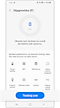

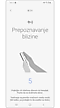

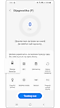

Ako naiđete na neočekivani problem dok koristite Galaxy uređaj, pokušajte da pošaljete izveštaj o grešci putem aplikacije Samsung Members. Prilaganje datoteke sa evidencijom značajno će pomoći u analizi uzroka problema. Nakon analize datoteke sa evidencijom i potvrđivanja uzroka problema, poslaćemo odgovor putem aplikacije Samsung Members.
Napomena: Snimci ekrana uređaja i meniji mogu da variraju u zavisnosti od modela uređaja i verzije softvera.
Zahvaljujemo na povratnim informacijama
Odgovorite na sva pitanja.
Code to Open Chat Window






















